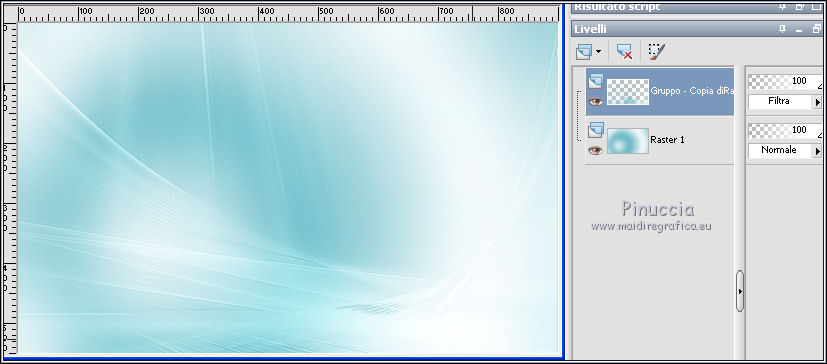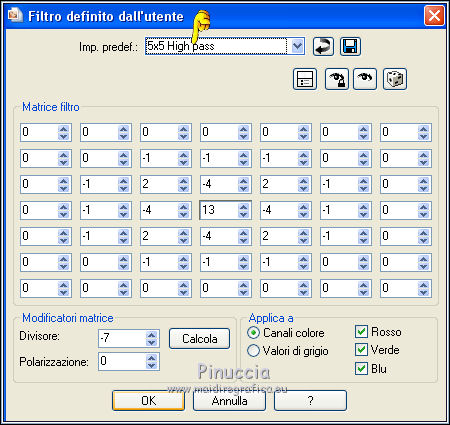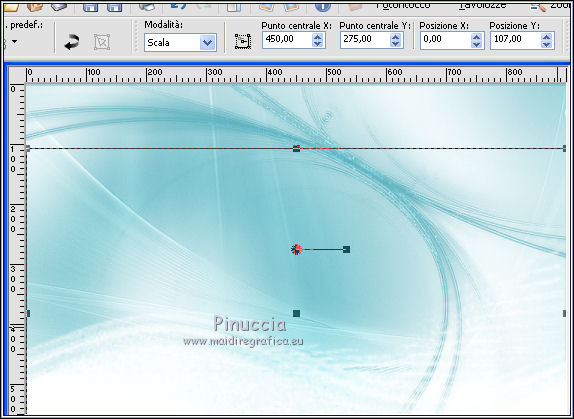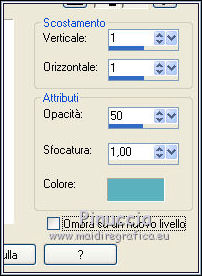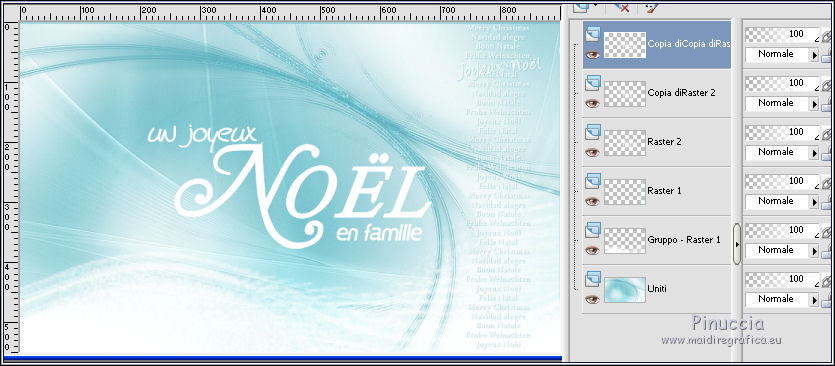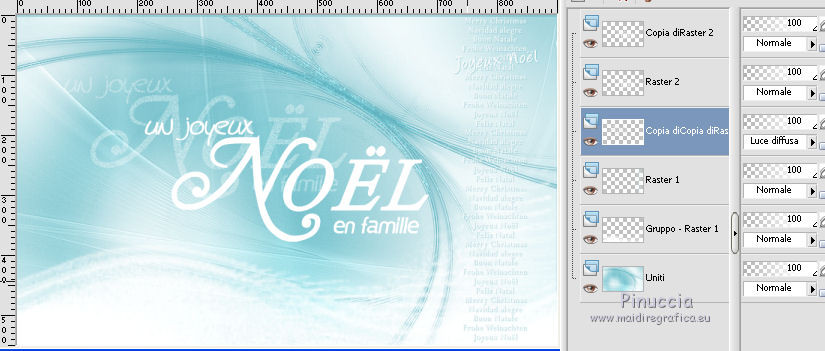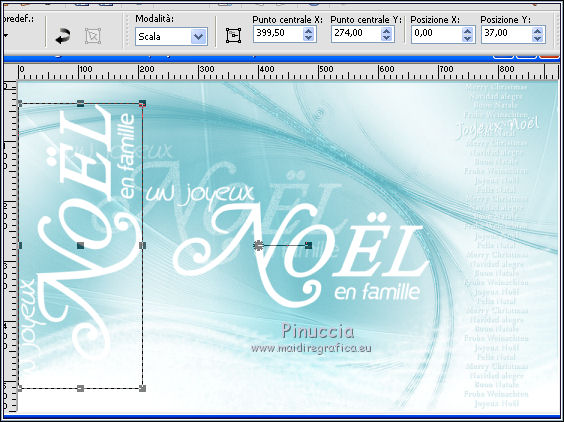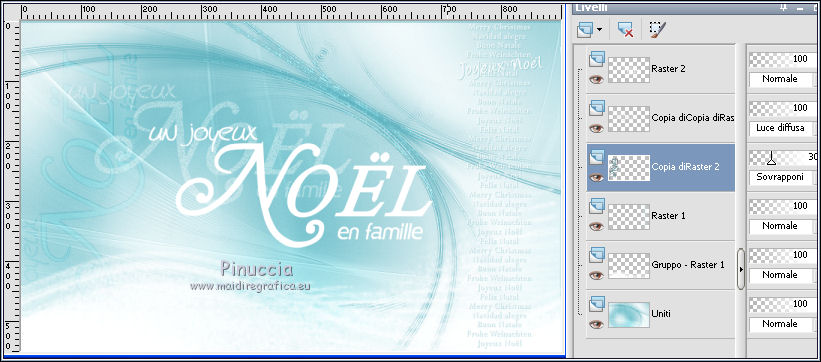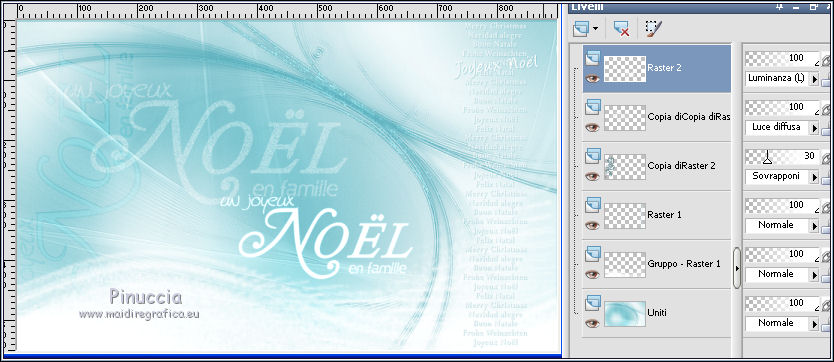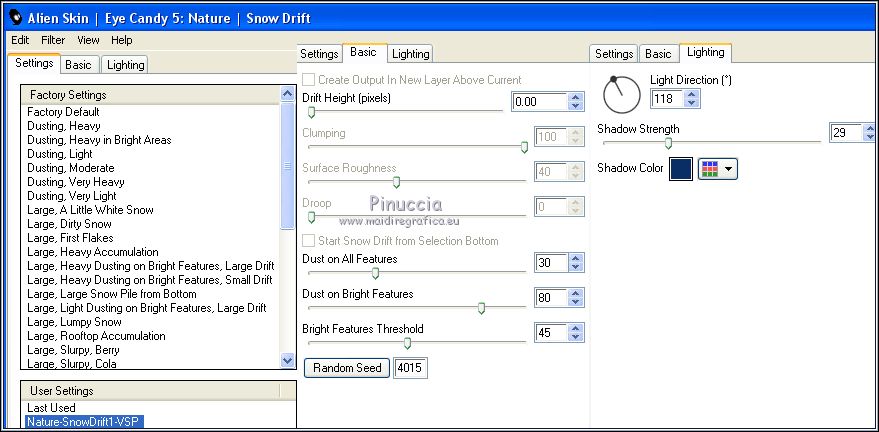|
JOYEUX NOËL 2018


Ringrazio Valerie per avermi invitato a tradurre i suoi tutorial.
Trovi qui l'originale di questo tutorial:

qui puoi trovare qualche risposta ai tuoi dubbi.
Se l'argomento che ti interessa non Ŕ presente, ti prego di segnalarmelo.
Per tradurre questo tutorial ho usato CorelX, ma pu˛ essere eseguito anche con le altre versioni di PSP.
Dalla versione X4, il comando Immagine>Rifletti Ŕ stato sostituito con Immagine>Capovolgi in orizzontale,
e il comando Immagine>Capovolgi con Immagine>Capovolgi in verticale.
Nelle versioni X5 e X6, le funzioni sono state migliorate rendendo disponibile il menu Oggetti.
Nell'ultima versione X7 sono tornati i Comandi Immagine>Rifletti e Immagine>Capovolgi, ma con nuove differenze.
Vedi la scheda sull'argomento qui
Le vostre versioni

Occorrente:
Materiale qui
Per due maschere grazie Narah.
La terza maschera e il resto del materiale sono di Valerie
(in questa pagina trovi i links ai siti degli autori).
Filtri
in caso di dubbi, ricorda di consultare la mia sezione filtri qui
Alien Skin Eye Candy 5 Nature - Snow Drift qui

non esitare a cambiare modalitÓ di miscelatura e opacitÓ secondo i colori utilizzati.
Nelle ultime versioni di PSP non c'Ŕ il gradiente di primo piano/sfondo (Corel_06_029)
Puoi usare i gradienti delle versioni precedenti.
Trovi qui i gradienti Corel X.
Nel materiale trovi anche il font usato per il testo.
Se intendi usarlo, aprilo e minimizzalo se stai usando un vecchio browser.
Se stai lavorando con uno dei nuovi sistemi operativi (Vista, Windows 7 o Windows 10),
per usare il font devi copiarlo nella cartella Font di Windows.
Metti il preset  nella cartella del filtro Alien Skin Eye Candy 5 Nature>Settings>SnowDrift nella cartella del filtro Alien Skin Eye Candy 5 Nature>Settings>SnowDrift
Cliccando sul file una o due volte (a seconda delle tue impostazioni),
automaticamente il preset si installerÓ nella cartella corretta.
perchŔ uno o due clic vedi qui
Se preferisci, puoi importare direttamente il preset nel corso del tutorial
Come fare vedi la scheda del filtro Eye Candy qui
Metti il preset 5x5 high pass nella cartella Impostazioni predefinite.
Apri le maschere in PSP e minimizzale con il resto del materiale.
Colori utilizzati
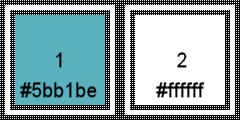
Imposta il colore di primo piano con il colore #5bb1be
e il colore di sfondo con il colore bianco #ffffff.
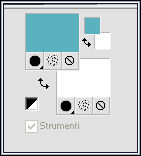
Passa il colore di primo piano a Gradiente di primo piano/sfondo, stile Sprazzo di luce
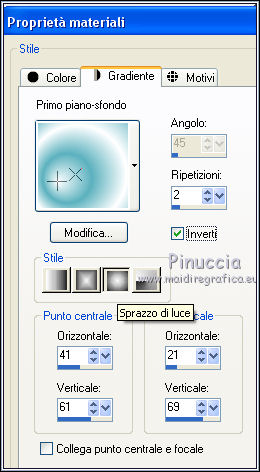
1. Apri una nuova immagine trasparente 900 x 550 pixels,
e riempila  con il gradiente. con il gradiente.
Regola>Sfocatura>Sfocatura gaussiana - raggio 50.

Livelli>Duplica.
Livelli>Nuovo livello maschera>Da immagine.
Apri il menu sotto la finestra di origine e vedrai la lista dei files aperti.
Seleziona la maschera Narah_mask_0721

Non preoccuparti se non vedi nulla
Effetti>Effetti di bordo>Aumenta.
Livelli>Unisci>Unisci gruppo.
Cambia la modalitÓ di miscelatura di questo livello in Filtra.
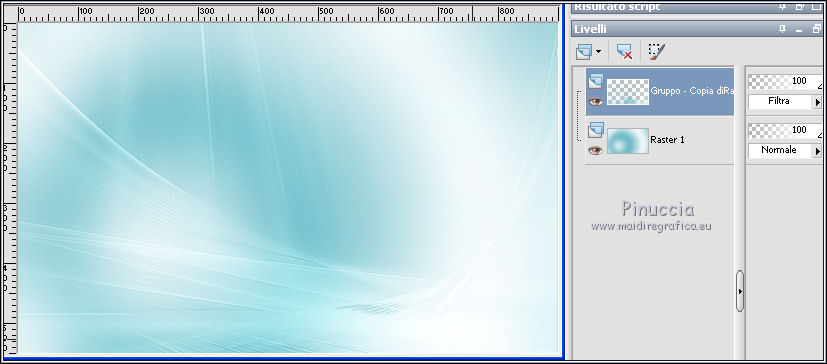
Livelli>Unisci>Unisci visibile.
2. Livelli>Nuovo livello raster.
Passa il colore di primo piano a Colore.
Riempi  il livello con il colore di primo piano. il livello con il colore di primo piano.
Livelli>Nuovo livello maschera>Da immagine.
Apri il menu sotto la finestra di origine
e seleziona la maschera Narah_mask_0670

Effetti>Effetti di bordo>Aumenta.
Livelli>Unisci>Unisci gruppo.
Immagine>Capovolgi.
Effetti>Filtro definito dall'utente, seleziona il preset 5x5 High pass e ok
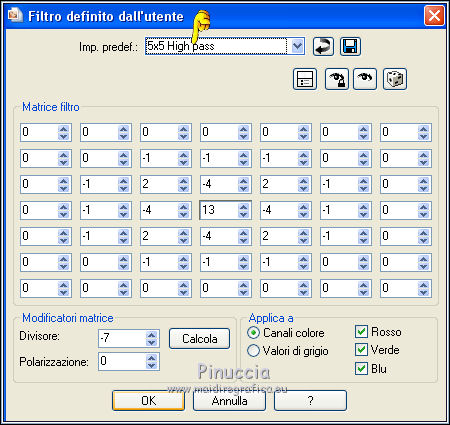
Livelli>Unisci>Unisci visibile.
3. Livelli>Nuovo livello raster.
Riempi  il livello con il colore bianco di sfondo. il livello con il colore bianco di sfondo.
Livelli>Nuovo livello maschera>Da immagine.
Apri il menu sotto la finestra di origine
e seleziona la maschera VSP242

Premi sulla tastiera il tasto K per attivare lo strumento Puntatore 
e imposta Posizione X: 00,00 e Posizione Y: 107,00
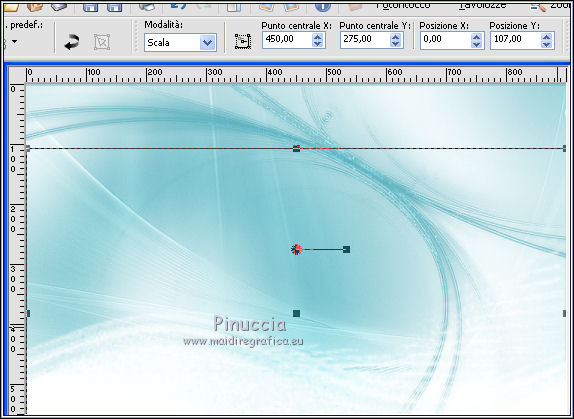
Tasto M per deselezionare lo strumento.
4. Apri il tube Deco1-JN2018-VSP e vai a Modifica>Copia.
Torna al tuo lavoro e vai a Modifica>Incolla come nuovo livello.
Tasto K per attivare lo strumento Puntatore 
e imposta Posizione X: 725,00 e Posizione Y: 4,00.

Tasto M per deselezionare lo strumento.
Effetti>Effetti 3D>Sfalsa ombra, colore di primo piano.
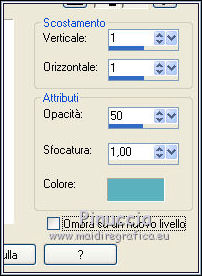
5. Apri il tube Deco2-JN2018-VSP e vai a Modifica>Copia.
Torna al tuo lavoro e vai a Modifica>Incolla come nuovo livello.
Livelli>Duplica - 2 volte.
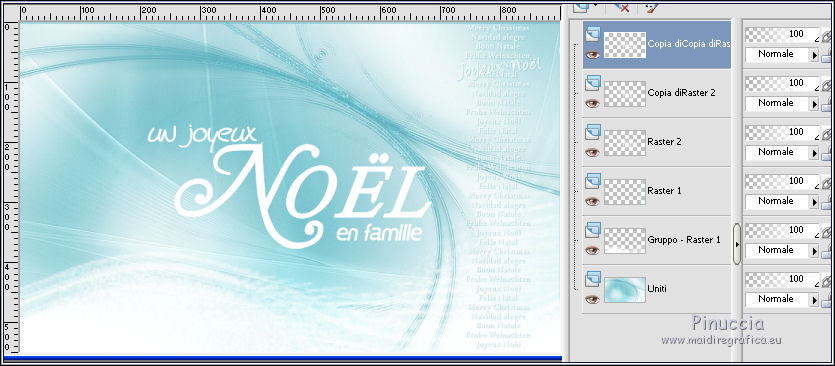
6. Regola>Aggiungi/Rimuovi disturbo>Aggiungi disturbo.

Cambia la modalitÓ di miscelatura di questo livello in Luce diffusa.
Effetti>Effetti di immagine>Scostamento.

Livelli>Disponi>Sposta gi¨ - 2 volte.
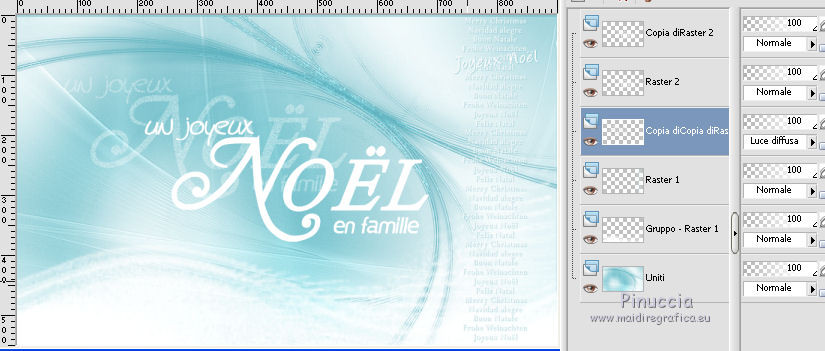
7. Attiva il livello superiore.
Immagine>Ruota per gradi - 90 gradi a sinistra.

Oggetti>Allinea>Sinistra
Se stai lavorando con una versione precedente che non rende disponibile il menu Oggetti,
usa lo strumento Spostamento 
oppure con lo strumento Puntatore 
imposta Posizione X a 0,00
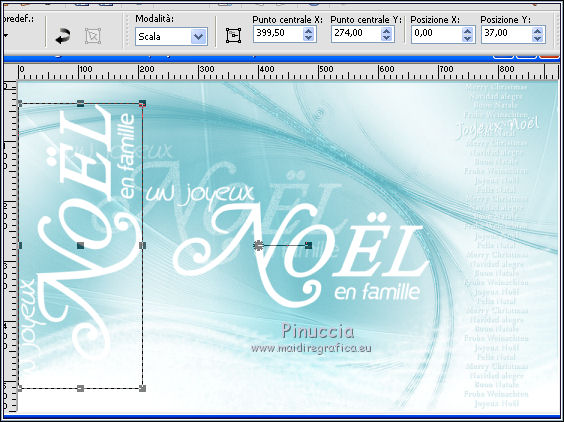
Effetti>Effetti artistici>Cera liquida.
Cambia la modalitÓ di miscelatura di questo livello in Sovrapponi,
e abbassa l'opacitÓ al 30%.
Livelli>Disponi>Sposta gi¨ - 2 volte.
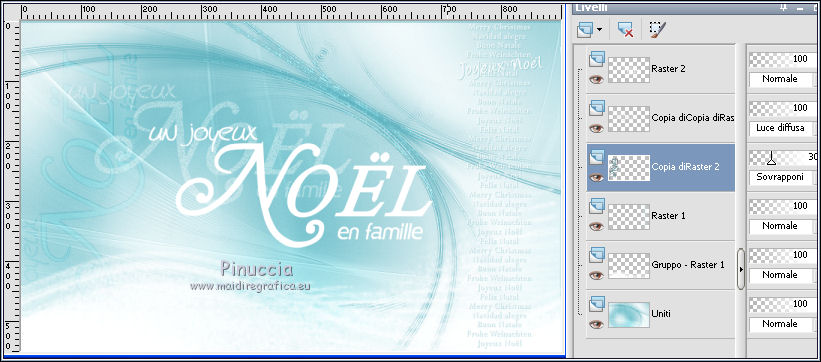
8. Attiva il livello superiore.
Immagine>Ridimensiona, al 68%, tutti i livelli non selezionato.
Effetti>Effetti di immagine>Scostamento.

Cambia la modalitÓ di miscelatura di questo livello in Luminanza (esistente).
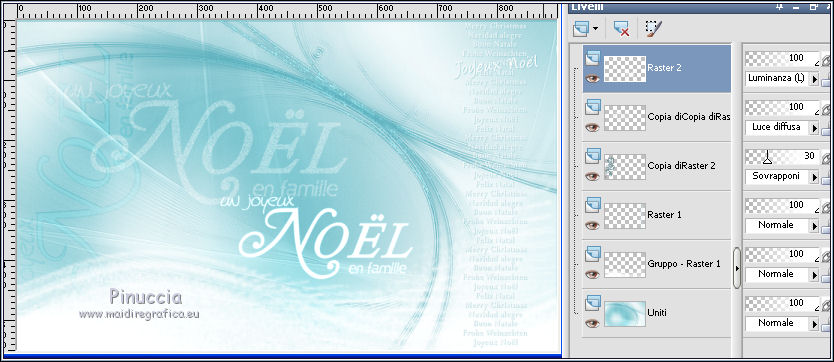
Livelli>Unisci>Unisci visibile.
9. Apri il tube Deco3-JN2018-VSP e vai a Modifica>Copia.
Torna al tuo lavoro e vai a Modifica>Incolla come nuovo livello.
10. Apri il tube Deco4-JN2018-VSP e vai a Modifica>Copia.
Torna al tuo lavoro e vai a Modifica>Incolla come nuovo livello.
Tasto K per attivare lo strumento Puntatore 
e imposta Posizione X: 59,00 e Posizione Y: -32,00.

Tasto M per deselezionare lo strumento.
Effetti>Plugins>Alien Skin Eye Candy 5 Nature - Snow Drift,
seleziona il preset Nature-SnowDrift1-VSP e ok.
Questi i settaggi, in caso di problemi con il preset.
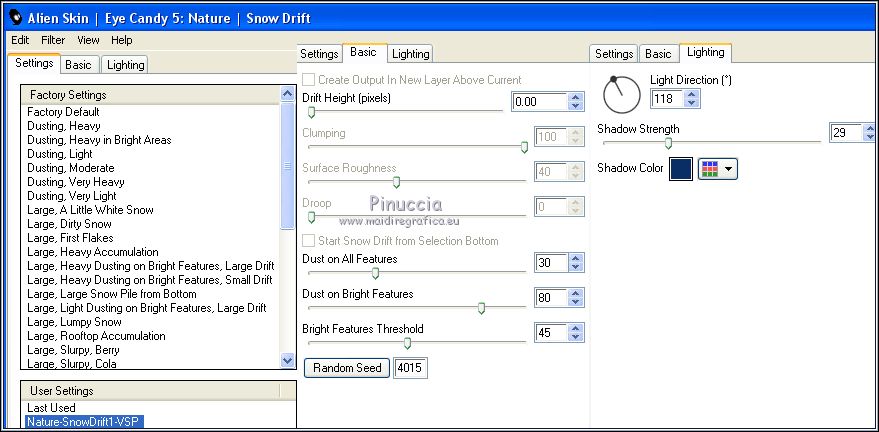
11. Immagine>Aggiungi bordatura, 1 pixel, simmetriche, colore di primo piano.
Immagine>Aggiungi bordatura, 40 pixels, simmetriche, colore bianco.
Selezione>Seleziona tutto.
Immagine>Aggiungi bordatura, 2 pixels, simmetriche, colore di primo piano.
Selezione>Inverti.
Regola>Aggiungi/Rimuovi disturbo>Aggiungi disturbo, con i settaggi precedenti.

Selezione>Deseleziona.
Immagine>Aggiungi bordatura, 5 pixels, simmetriche, colore bianco.
Selezione>Seleziona tutto.
Immagine>Aggiungi bordatura, 2 pixels, simmetriche, colore di primo piano.
Selezione>Inverti.
Regola>Aggiungi/Rimuovi disturbo>Aggiungi disturbo, con i settaggi precedenti.

Selezione>Deseleziona.
Immagine>Aggiungi bordatura, 25 pixels, simmetriche, colore bianco.
Immagine>Aggiungi bordatura, 1 pixel, simmetriche, colore di primo piano.
12. Apri il tube Deco5-JN2018-VSP e vai a Modifica>Copia.
Torna al tuo lavoro e vai a Modifica>Incolla come nuovo livello.
13. Immagine>Ridimensiona, 900 pixels di larghezza, tutti i livelli selezionato.
Regola>Messa a fuoco>Metti a fuoco.
14. Firma il tuo lavoro e salva in formato jpg.
Il deco di questo esempio Ŕ di Macha

Le vostre versioni

Puoi scrivermi per qualsiasi problema, o dubbio
se trovi un link che non funziona, o anche soltanto per un saluto
1 Novembre 2018
|






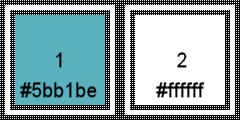
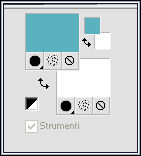
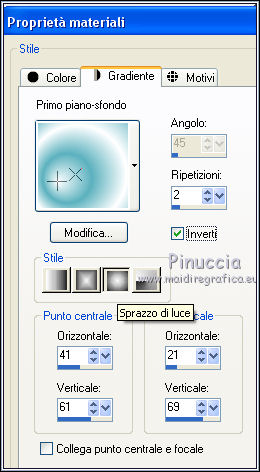
 con il gradiente.
con il gradiente.